Елиминација кварова током рада са фрапс

- 888
- 91
- Jermaine Klein
Фрапс је диван услужни програм који је дизајниран да пуца шта се дешава на екрану. Али и различитих пропуста или проблема који се понекад дешавају: она можда неће записати, глас, видео, радну површину или једноставно не радити. Постоје решења за све ове проблеме. И често се састоје у исправном постављању програма.

Шта да радим ако Фрапс програм не евидентира.
Не снима видео
Најчешћи захтев за фрапс. Иако не, то је на првом месту: "Зашто фрап узима само 30 секунди". Узгред, да уклоните ово ограничење, само преузмите хаковану верзију или купите званични, јер демо верзија има тридесет -секунд лимит.
Али зашто се услужни програм једноставно не повлачи?
- Уверите се на диск у којем фрапс записује видео, има довољно простора.
- Проверите да ли два пута притиснете врући тастер.
- Подесите подешавања видео записа (филмове) који је ФПС који се поклапа са вама приликом репродукције.
 Можете да проверите ФПС користећи исте фрапс. Покрените игру и притисните хотке (хот кључ) за фпс тесто. Лако га је препознати преко подешавања ФПС-а за тест (одговарајући одељак у прозору програма).
Можете да проверите ФПС користећи исте фрапс. Покрените игру и притисните хотке (хот кључ) за фпс тесто. Лако га је препознати преко подешавања ФПС-а за тест (одговарајући одељак у прозору програма). - Проверите да ли се на екрану појавио црвени бројеви. Они би то требали значити почетак снимања видеа.
Не скида радну површину
Још једно чешће питање: Зашто фрапс не прави снимак радне површине. Зашто би он? Вриједно је почети са чињеницом да је корисност уопштено предвиђена за то. Учињено је да снимате игру и праћење свега што је повезано са њим. Међутим, постоји излаз. У прозору програма на картици Опште, то јест, на главној страници морате да ставите монитор аеро десктоп чек.
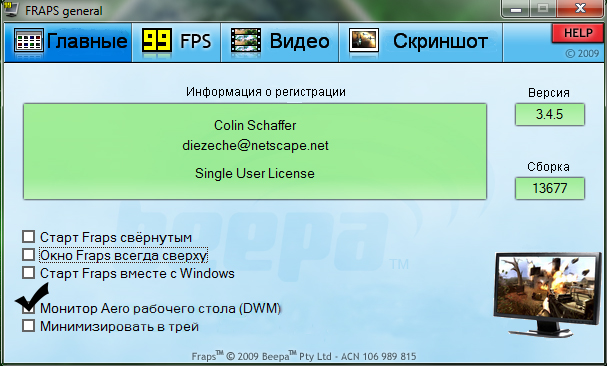
Након тога, фрап ће снимити радну површину. Међутим, неки корисници ће стајати на чињеници да таква опција једноставно није тамо. То се догађа за верзије која стоји на Виндовс 7. Ако имате седми "Виндовс", промените тему у Аеро - један од стандарда. Након тога, фрапс ће моћи да напишу радну површину.
Не пише глас
Проблеми са чињеницом да услужни програм не напише глас готово увек настаје због неправилног подешавања фрапова.
- У одељку филмова ставили смо рекордну спољну улазну емисију. Она је она која је одговорна за снимање са микрофона. Тамо можете поставити и снимање гласа када држите одређени тастер и изаберите прави уређај. И такође морате да ставите контролну тачку на вишеканалну.
- Није помогао? Ставите рекорд ВИН 7 маркер звука. Ова опција је дизајнирана тако да апликација бележи све звукове који потичу од звучника или слушалица. Ако се у њима чује ваш глас, у њима ће се захвати такођер забележити.
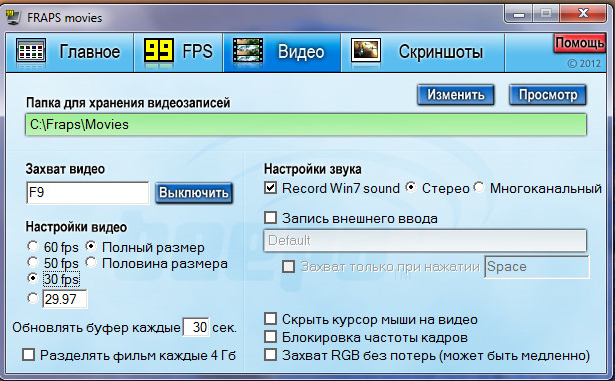
- Коначно, проверавамо да ли је микрофон уопште укључен и да ли се приказује у звучној мешалици на Виндовс-у. Могуће је да систем једноставно није пронашао уређај.
- Глас се можда неће пријавити због звучне картице. Да бисте решили овај проблем, морате да пребаците у поставке звука у самој игри - покушајте да подесите друге параметре или чак искључите звук. Иако је последња опција мало вероватно да ће одговарати никоме.
Не праве снимак екрана
Неки се жале да апликација не прави снимак екрана. Ако је реч о радној површини, излаз је описан мало виши. Услужни програм одбија да се уопште уплаши - проверите који је топли кључ. Можда је поента погрешно приказана опција. На крају, прављење снимака заслона је много лакше од снимања видео записа, можете да урадите са стандардним прозорима.
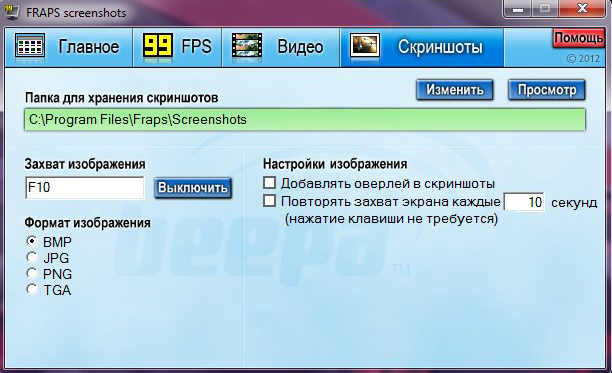
Ако ови савети нису утицали и за неколико разлога још увек не раде, не бележи видео или глас или радна површина, можда је вриједно поновно инсталирати програм. Ретко монтажа које су хакосиране од стране корисника обично функционише на вашем рачунару. Изаберите другу и покушајте поново.

